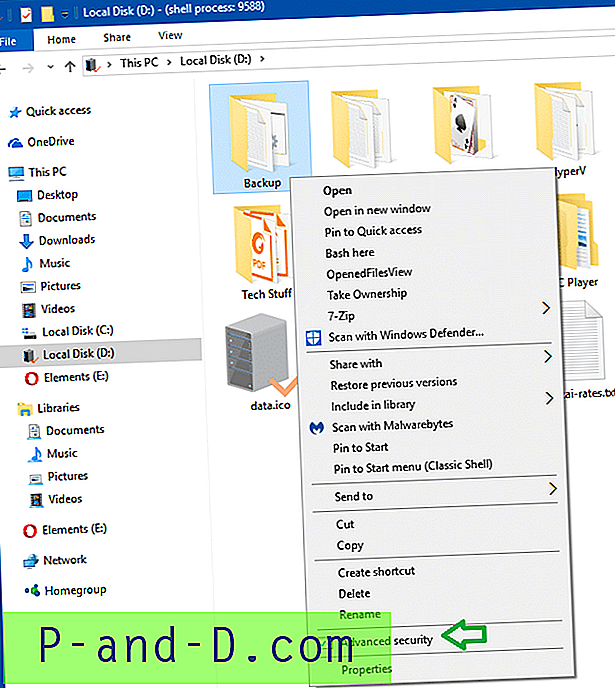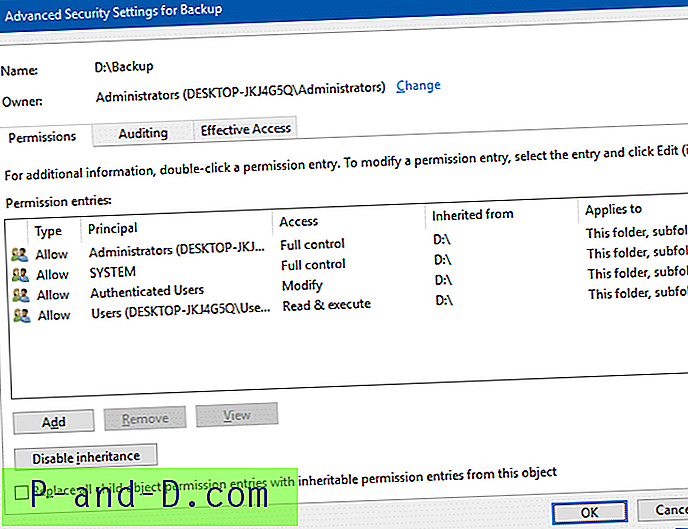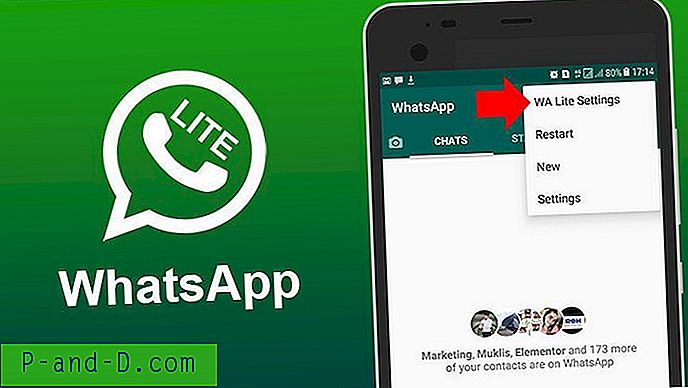고급 보안 설정 대화 상자에서는 하위 폴더와 함께 파일 또는 폴더에 대한 NTFS 특수 권한을 구성하고 (재귀 적으로) 상속을 활성화 또는 비활성화하고, 개체의 소유권을 변경하는 등의 작업을 수행 할 수 있습니다. 고급 보안 설정 대화 상자에 빠르게 액세스하려면 파일 및 폴더의 마우스 오른쪽 버튼 클릭 메뉴에 추가하십시오.
다음은 Windows 10에서 마우스 오른쪽 단추 클릭 메뉴에 고급 보안 리본 명령을 추가하는 방법입니다.이 레지스트리 편집은 Windows 10에서 마우스 오른쪽 단추 메뉴에 리본 명령을 추가하는 방법 문서에 설명 된 절차를 기반으로합니다.
Windows 10의 상황에 맞는 메뉴에 고급 보안 추가
다음 단계를 자동화하려면 REG 파일 add_advanced_security_option (zip 압축)을 사용하십시오. 동봉 된 REG 파일의 압축을 풀고 실행하십시오.
1. 레지스트리 편집기 ( regedit.exe )를 시작하고 다음 키로 이동하십시오.
HKEY_CLASSES_ROOT \ AllFileSystemObjects \ shell
Windows.RibbonPermissionsDialog 라는 하위 키를 만듭니다.
3. Windows.RibbonPermissionsDialog 에서 ExplorerCommandHandler 라는 문자열 값 (REG_SZ)을 작성하십시오.
4. ExplorerCommandHandler 의 값 데이터를 {E2765AC3-564C-40F9-AC12-CD393FBAAB0F} .
5. CommandStateSync 라는 문자열 값 (REG_SZ)을 만듭니다. 데이터를 비워 두십시오.
6. Position 이라는 문자열 값 (REG_SZ)을 만듭니다. 데이터를 Bottom 설정하십시오. 이 값은 상황에 맞는 메뉴에서 옵션이 나타나는 위치를 결정합니다. 가능한 값 데이터는 Top, Bottom 및 Middle 입니다.
7. 마지막으로 Icon 이라는 문자열 값 (REG_SZ)을 만듭니다. 다음과 같이 값 데이터를 설정하십시오.
ntshrui.dll, 4

8. 레지스트리 편집기를 종료하십시오.
그게 다야! 상황에 맞는 메뉴 옵션이 나타나는 방법은 다음과 같습니다.